Napraw Safari To połączenie nie jest prywatne
Opublikowany: 2021-09-02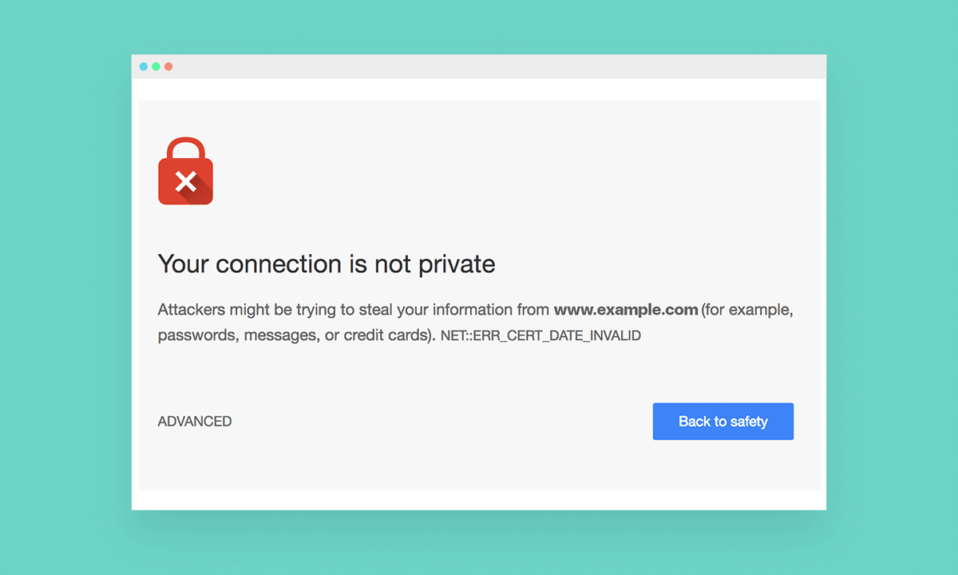
Podczas korzystania z Safari musiałeś natknąć się na błąd To połączenie nie jest prywatne . Ten błąd może wystąpić podczas przeglądania Internetu, oglądania filmu na YouTube, przeglądania strony internetowej lub po prostu przewijania kanału Google w Safari. Niestety, po pojawieniu się tego błędu nic nie działa poprawnie. Dlatego dzisiaj omówimy, jak naprawić błąd Connection is not Private w Safari na Macu.
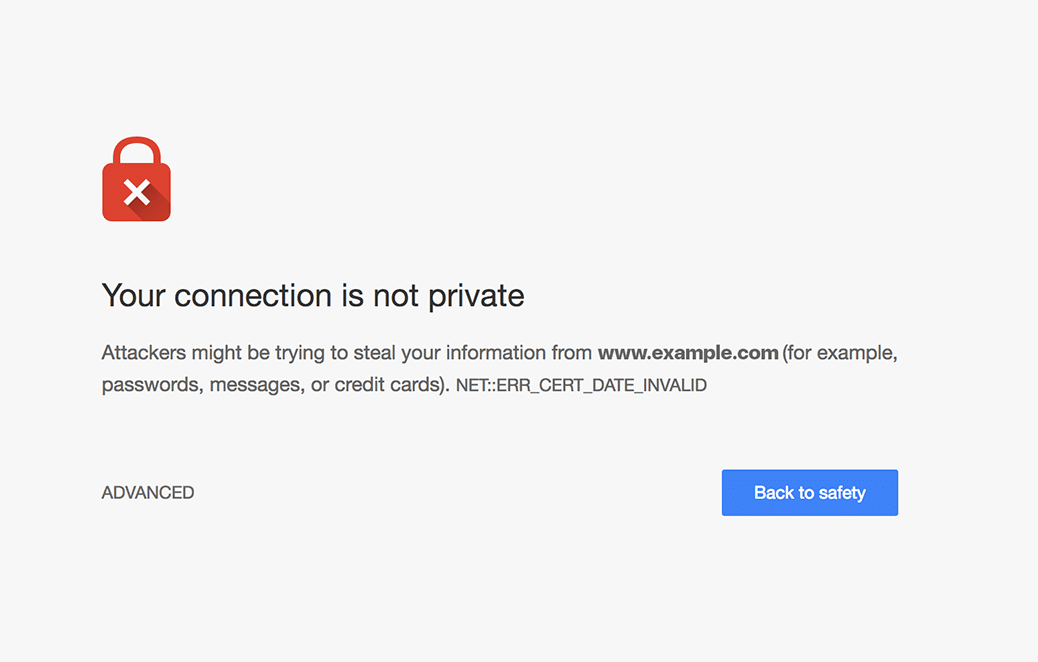
Zawartość
- Jak naprawić to połączenie nie jest prywatnym błędem Safari
- Dlaczego to połączenie nie jest prywatne Safari Błąd?
- Metoda 1: Użyj opcji Odwiedź stronę internetową
- Metoda 2: Sprawdź połączenie internetowe
- Metoda 3: Uruchom ponownie urządzenie
- Metoda 4: Ustaw poprawną datę i godzinę
- Metoda 5: Wyłącz aplikacje innych firm
- Metoda 6: Usuń dane z pamięci podręcznej witryny
- Metoda 7: Użyj trybu przeglądania prywatnego
- Metoda 8: Wyłącz VPN
- Metoda 9: Użyj dostępu do pęku kluczy (tylko dla komputerów Mac)
Jak naprawić to połączenie nie jest prywatnym błędem Safari
Safari jest jedną z najbezpieczniejszych przeglądarek internetowych, ponieważ pomaga szyfrować strony internetowe i zapewnia inne protokoły bezpieczeństwa w celu ochrony danych użytkowników. Ponieważ wiele witryn internetowych lub odsyłaczy spamowych w Internecie ma na celu kradzież danych użytkownika, Safari powinno być preferowaną przeglądarką internetową na urządzeniach Apple. Blokuje niezabezpieczone witryny i chroni dane przed włamaniem. Safari chroni Cię przed wścibskimi spojrzeniami hakerów i zwodniczych witryn internetowych przed wyrządzeniem szkody lub uszkodzeniem urządzenia. Podczas tego blokowania może wywołać wspomniany błąd.
Dlaczego to połączenie nie jest prywatne Safari Błąd?
- Nieprzestrzeganie protokołu HTTPS: za każdym razem, gdy próbujesz nawigować po stronie internetowej, która nie jest chroniona przez protokół HTTPS, napotkasz błąd To połączenie nie jest prywatne.
- Wygasła certyfikacja SSL : Jeśli certyfikat SSL witryny wygasł lub jeśli ta certyfikacja nigdy nie została wydana tej witrynie, może wystąpić ten błąd.
- Niezgodność serwera : Czasami ten błąd może również wystąpić w wyniku niezgodności serwera. Ten powód może być prawdziwy, jeśli witryna, którą próbujesz otworzyć, jest zaufaną.
- Nieaktualna przeglądarka: Jeśli nie aktualizowałeś swojej przeglądarki przez bardzo długi czas, może nie być w stanie poprawnie komunikować się ze stroną SSL, co może skutkować tym błędem.
Metoda 1: Użyj opcji Odwiedź stronę internetową
Najprostszym rozwiązaniem, aby naprawić błąd To połączenie nie jest prywatne w Safari, jest mimo to odwiedzenie witryny.
1. Kliknij Pokaż szczegóły i wybierz opcję Odwiedź stronę internetową .
2. Potwierdź swój wybór , a będziesz mógł przejść do żądanej witryny.
Metoda 2: Sprawdź połączenie internetowe
Jeśli sieć Wi-Fi jest włączona, sieć o najlepszej sile sygnału zostanie wybrana automatycznie. Nie gwarantuje to jednak, że jest to właściwa sieć. Do przeglądania Internetu przez Safari należy używać tylko silnych, bezpiecznych i realnych połączeń . Otwarte sieci mają tendencję do przyczyniania się do błędów Safari, takich jak To połączenie nie jest prywatne.
Przeczytaj także : Wolne połączenie internetowe? 10 sposobów na przyspieszenie Internetu!
Metoda 3: Uruchom ponownie urządzenie
Możesz usunąć ten błąd, po prostu ponownie uruchamiając urządzenie Apple.
1. W przypadku MacBooka, kliknij menu Apple i wybierz Uruchom ponownie .
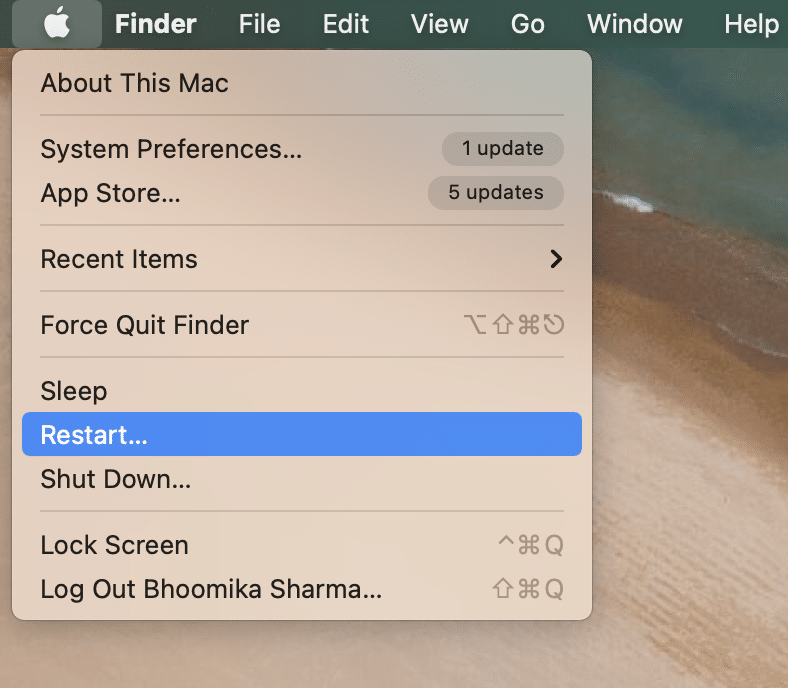
2. W przypadku iPhone'a lub iPada naciśnij i przytrzymaj przycisk zasilania, aby wyłączyć urządzenie. Następnie włącz go, naciskając długo, aż pojawi się logo Apple . .
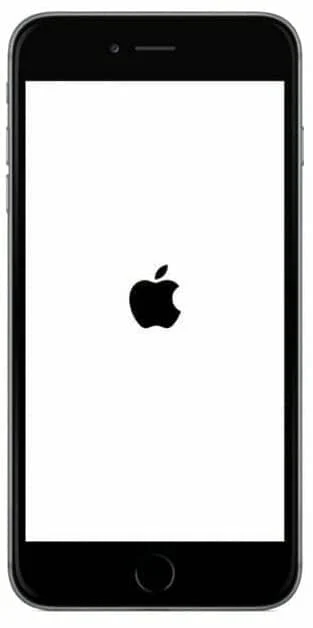
3. Oprócz powyższego spróbuj ponownie uruchomić router Wi-Fi. Lub zresetuj go, naciskając przycisk Reset.

Uruchom test prędkości online, aby sprawdzić, czy podstawowe kroki rozwiązywania problemów zadziałały, czy nie.
Metoda 4: Ustaw poprawną datę i godzinę
Upewnij się, że data i godzina na urządzeniu Apple są prawidłowe, aby uniknąć błędu To połączenie nie jest prywatne w przeglądarce Safari.
Na urządzeniu z systemem iOS:
1. Stuknij w Ustawienia , a następnie wybierz Ogólne .
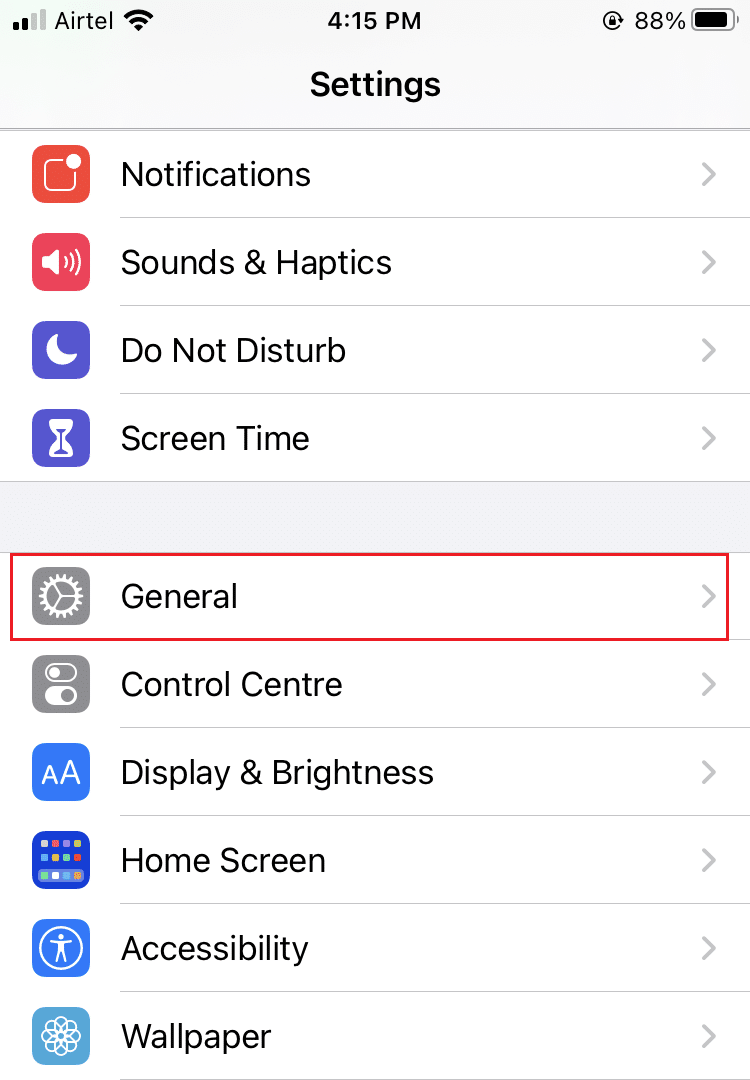
2. Z listy przejdź do Data i godzina i dotknij jej.
3. W tym menu włącz opcję Ustaw automatycznie.
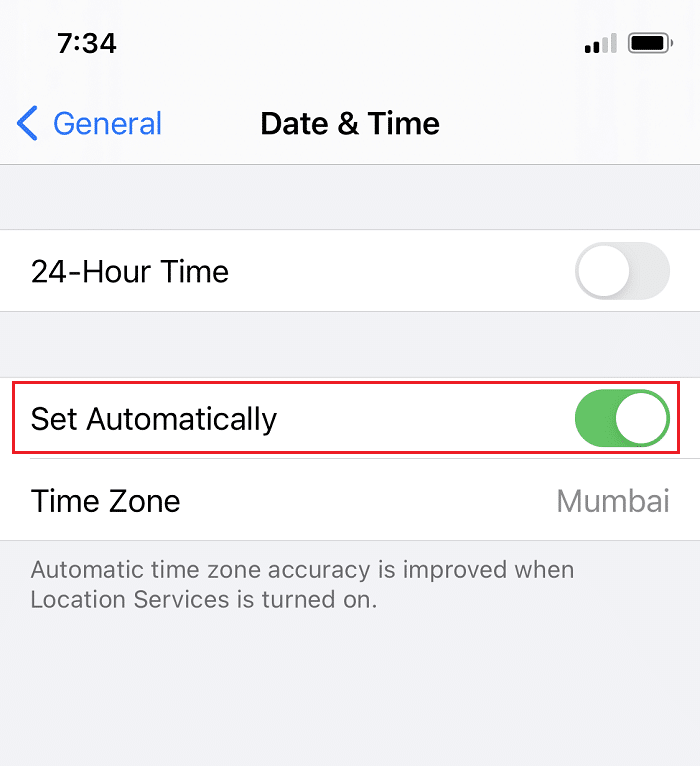
W systemie macOS:
1. Kliknij menu Apple i przejdź do Preferencji systemowych .
2. Wybierz Data i czas , jak pokazano.
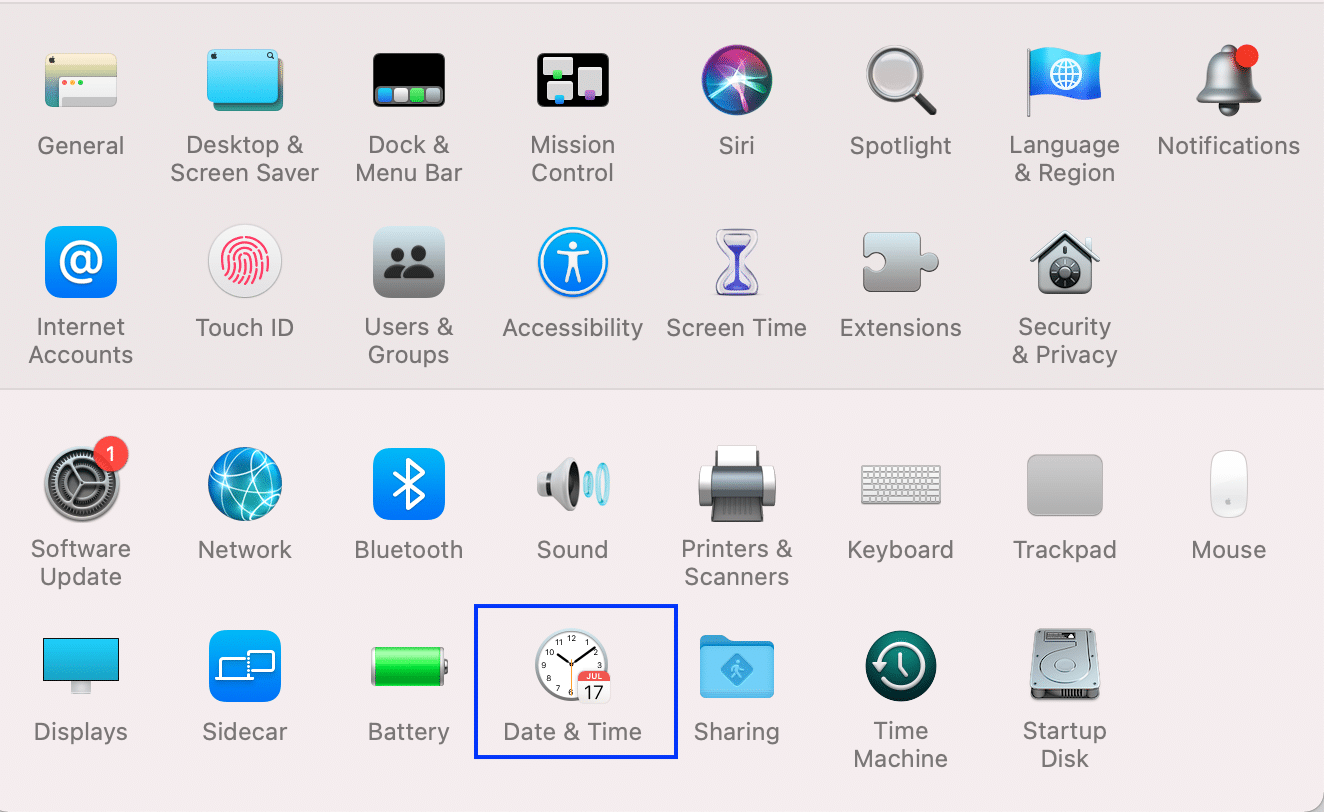
3. Tutaj zaznacz pole obok Ustaw datę i godzinę automatycznie , aby naprawić błąd To połączenie nie jest prywatne.
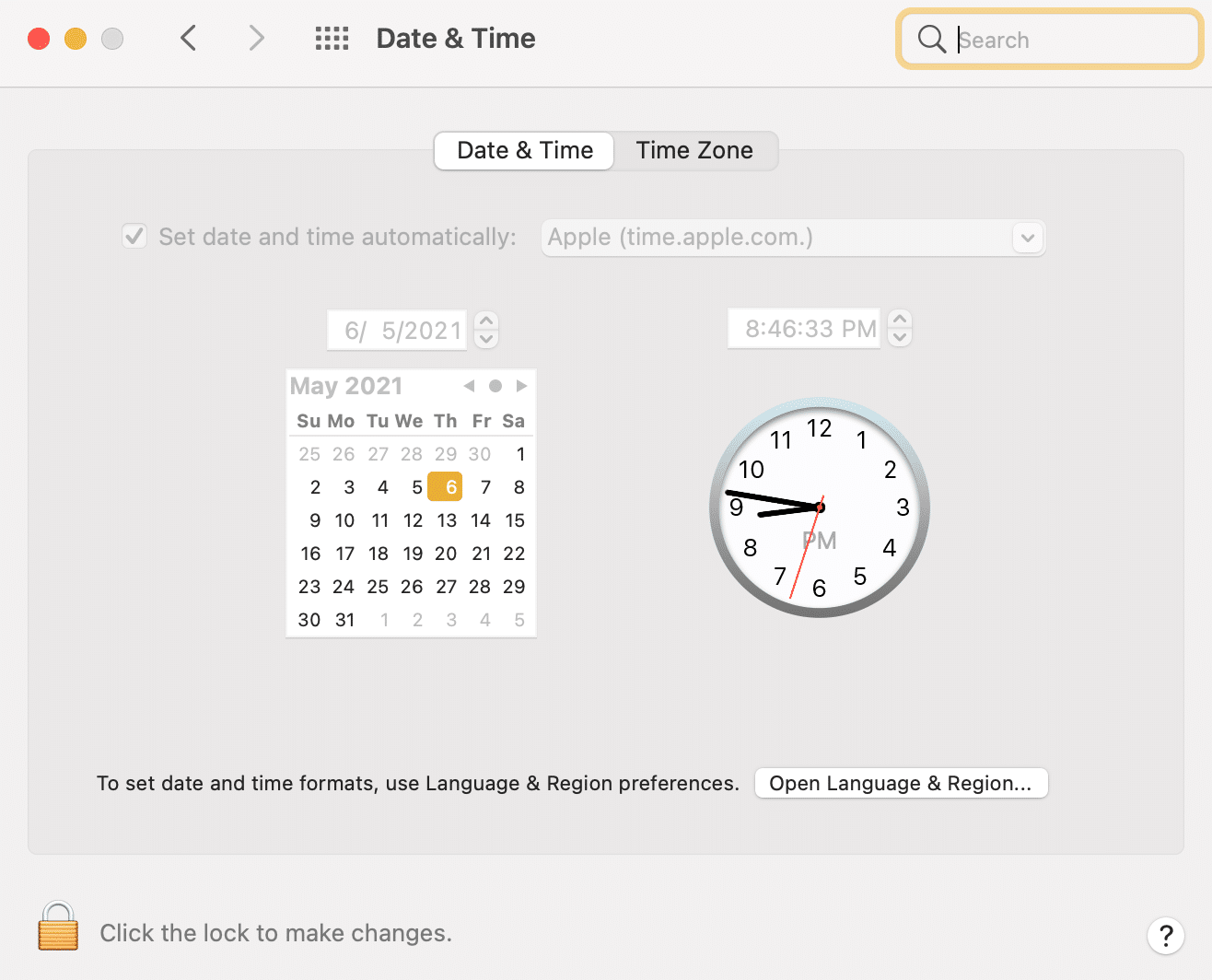

Przeczytaj także: Napraw MacBook, który nie ładuje się po podłączeniu
Metoda 5: Wyłącz aplikacje innych firm
Zdecydowanie zalecamy używanie tylko tych aplikacji, które są sponsorowane przez Apple w App Store dla urządzeń iOS i macOS. Aplikacje innych firm, takie jak oprogramowanie antywirusowe, mogą omyłkowo wywołać ten błąd. Robią to, zastępując Twoje normalne preferencje sieciowe. Jak naprawić połączenie nie jest prywatne? Po prostu wyłącz lub odinstaluj niezweryfikowane aplikacje innych firm, aby to naprawić.
Metoda 6: Usuń dane z pamięci podręcznej witryny
Kiedy przeglądasz strony internetowe, wiele twoich preferencji jest zapisywanych w pamięci komputera w postaci danych z pamięci podręcznej. Jeśli te dane ulegną uszkodzeniu, możesz napotkać błąd. Jedynym sposobem na pozbycie się tych danych jest ich usunięcie.
Dla użytkowników iOS:
1. Stuknij w Ustawienia i wybierz Safari.
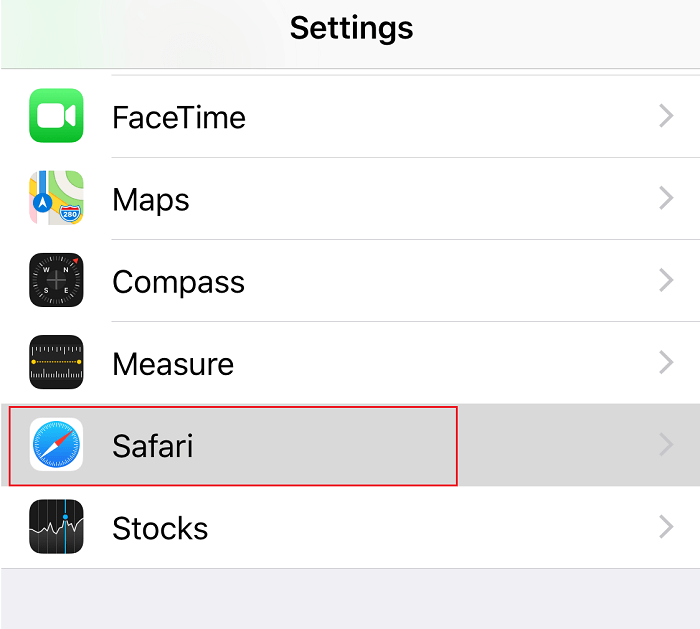
2. Następnie dotknij opcji Wyczyść historię i Dane witryny .
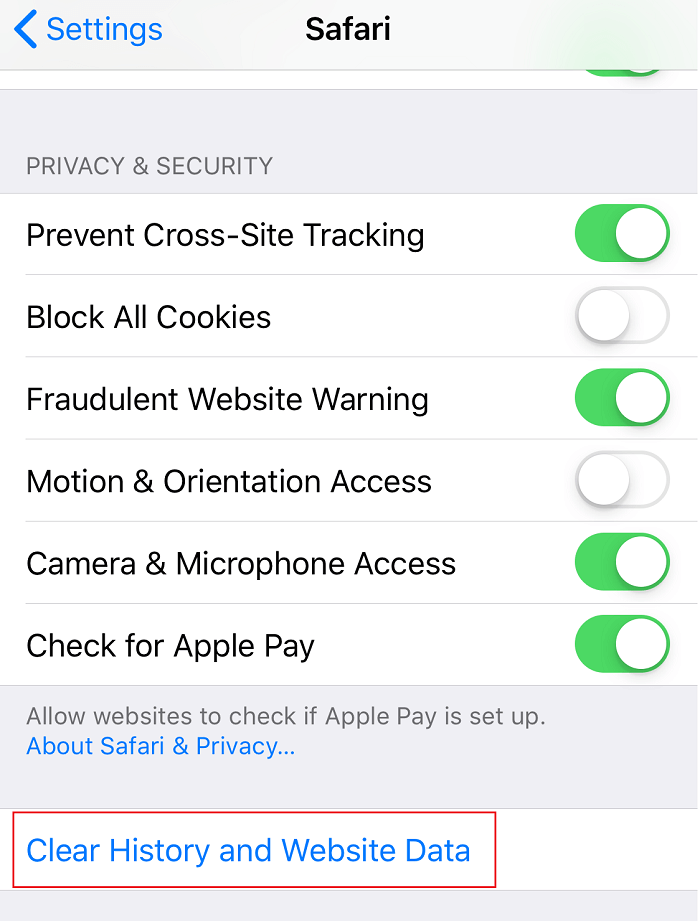
Dla użytkowników komputerów Mac:
1. Uruchom przeglądarkę Safari i wybierz Preferencje .
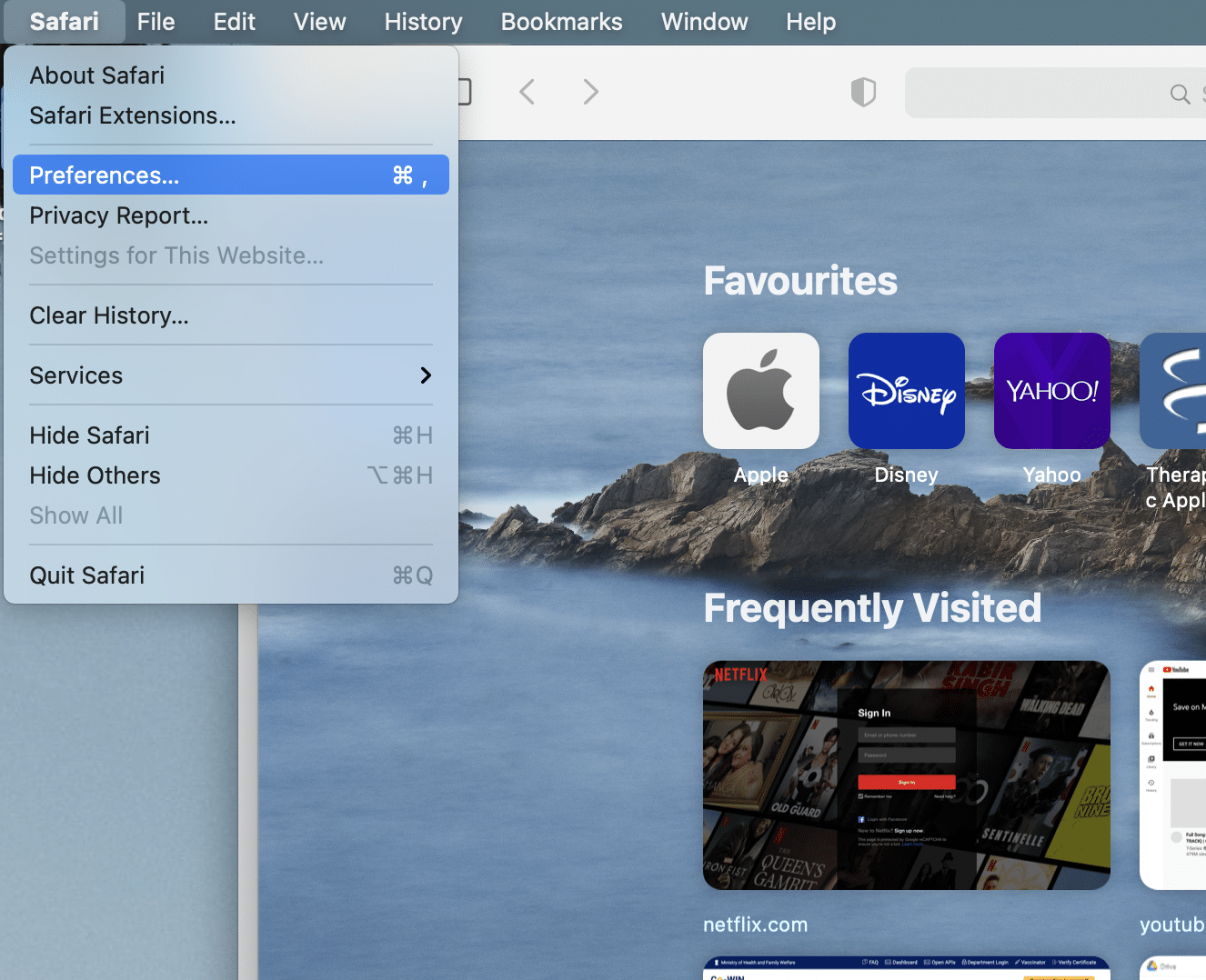
2. Kliknij Prywatność , a następnie kliknij Zarządzaj danymi witryny… , jak pokazano poniżej.
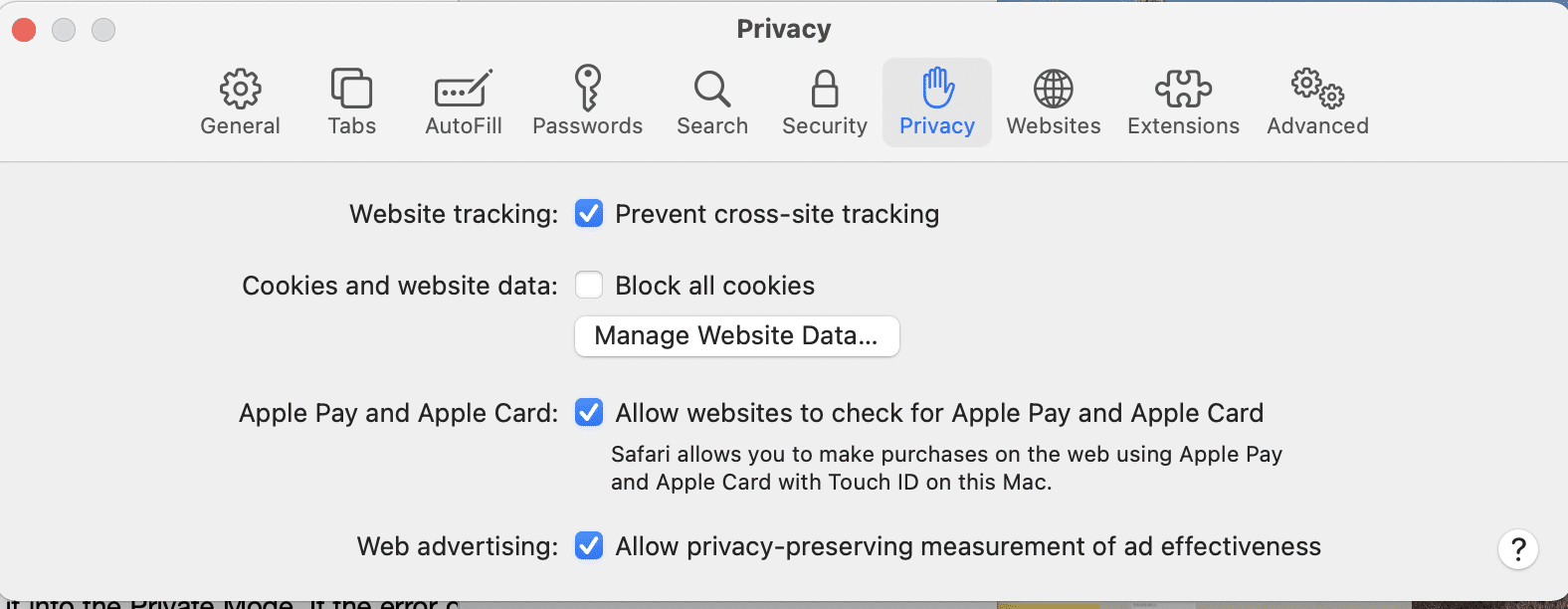
3. Na koniec kliknij przycisk Usuń wszystko , aby pozbyć się historii przeglądania .
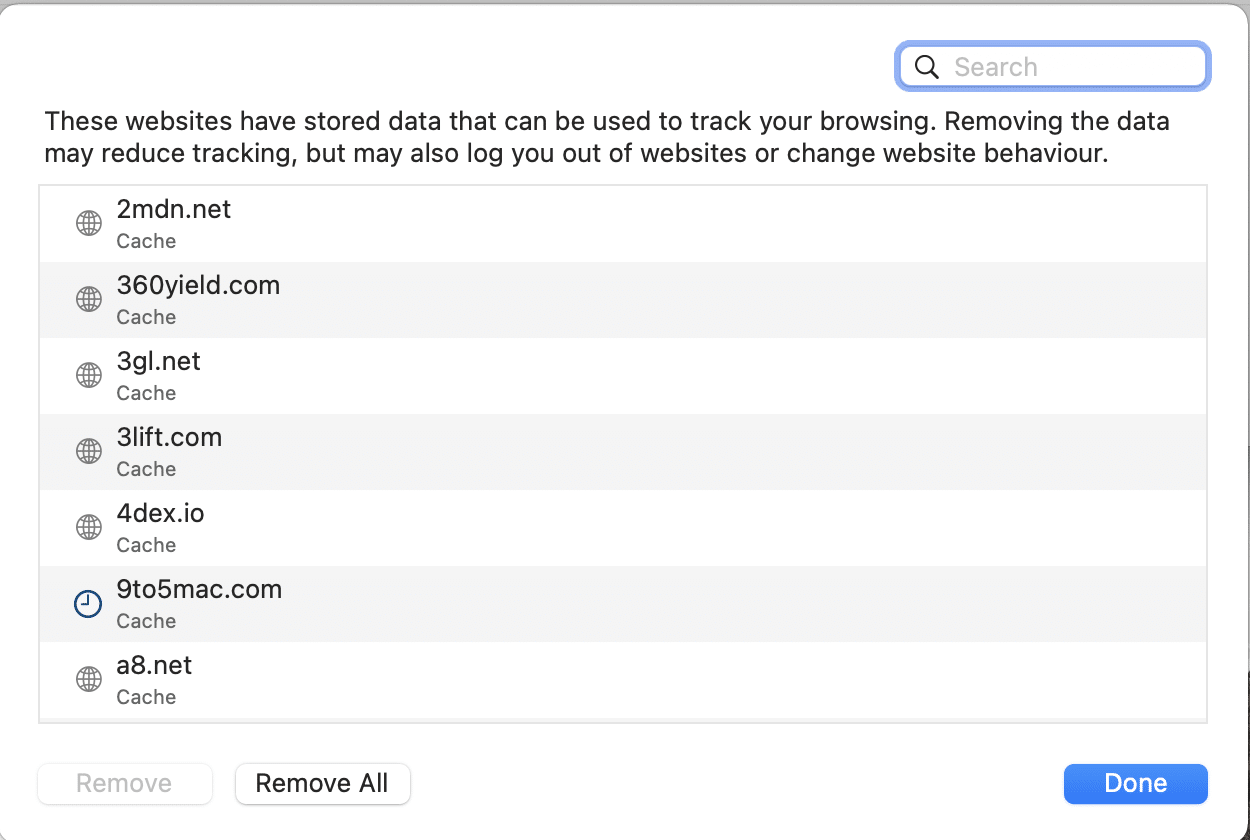
4. Kliknij zakładkę Zaawansowane w Preferencjach .
5. Zaznacz pole zatytułowane Pokaż opcję menu rozwijania .
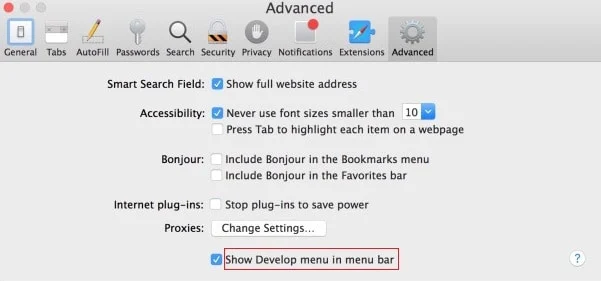
6. Teraz wybierz opcję Develop z paska Menu .
7. Na koniec kliknij Puste pamięci podręczne , aby usunąć pliki cookie i razem wyczyścić historię przeglądania.
Przeczytaj także: 5 sposobów naprawy Safari nie otwiera się na Macu
Metoda 7: Użyj trybu przeglądania prywatnego
Możesz użyć trybu przeglądania prywatnego, aby wyświetlić stronę internetową bez napotkania błędu To połączenie nie jest prywatne. Musisz skopiować adres URL witryny i wkleić go do okna prywatnego w Safari. Jeśli błąd już się nie pojawia, możesz użyć tego samego adresu URL, aby otworzyć go w trybie normalnym.
Na urządzeniu z systemem iOS:
1. Uruchom aplikację Safari na iPhonie lub iPadzie i dotknij ikony Nowa karta .
2. Wybierz Prywatne , aby przeglądać w oknie Prywatne i stuknij Gotowe .
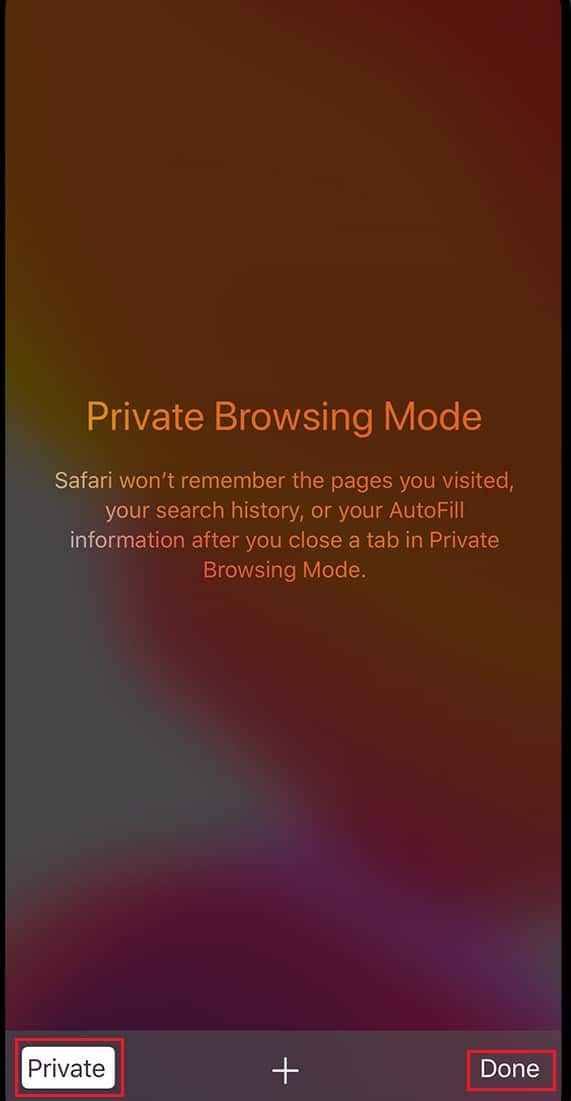
Na urządzeniu z systemem Mac OS:
1. Uruchom przeglądarkę Safari na MacBooku.
2. Kliknij Plik i wybierz Nowe okno prywatne , jak podkreślono poniżej.
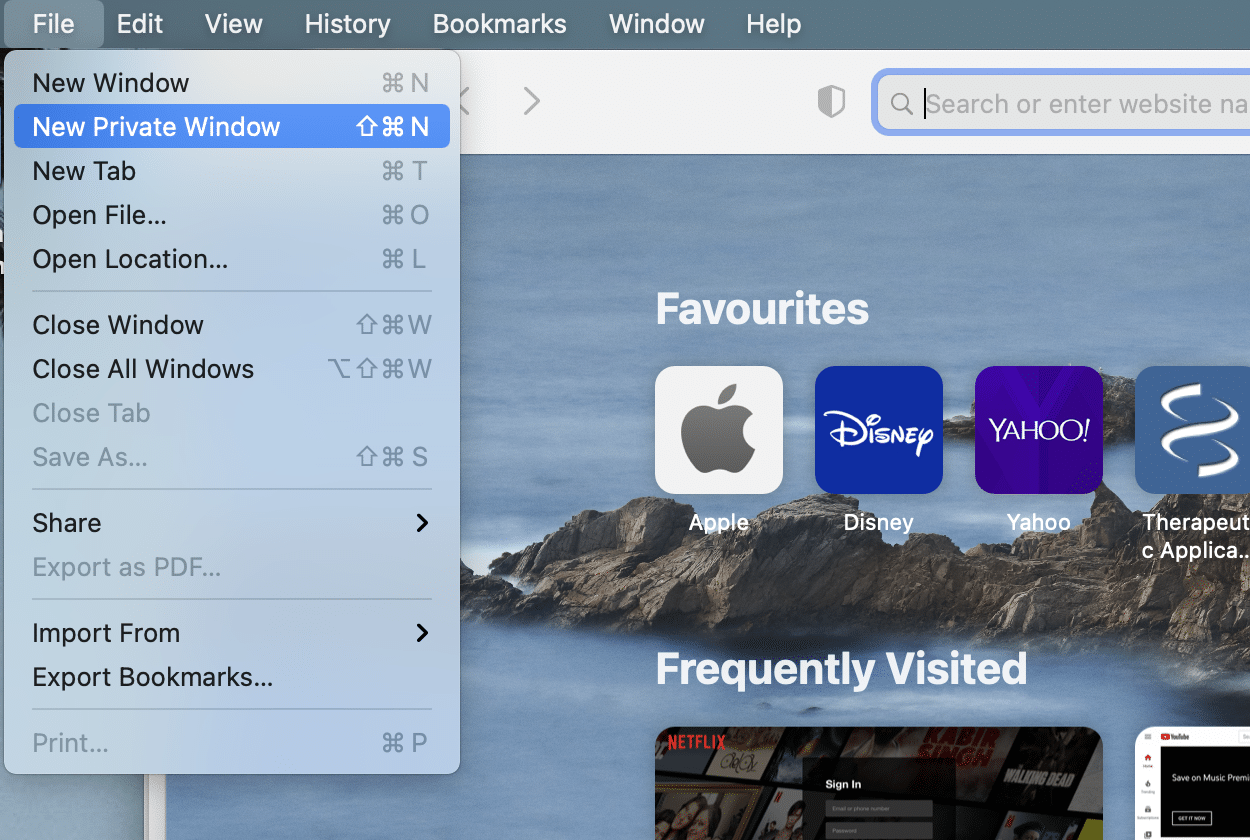
Metoda 8: Wyłącz VPN
VPN lub wirtualna sieć prywatna służy do uzyskiwania dostępu do stron internetowych, które są zabronione lub ograniczone w Twoim regionie. Jeśli nie możesz korzystać z VPN na swoim urządzeniu, spróbuj go wyłączyć, ponieważ może to powodować błąd To połączenie nie jest prywatne Safari. Po wyłączeniu VPN możesz spróbować otworzyć tę samą witrynę. Przeczytaj nasz przewodnik na temat Czym jest VPN? Jak to działa? wiedzieć więcej.
Metoda 9: Użyj dostępu do pęku kluczy (tylko dla komputerów Mac)
Jeśli ten błąd występuje tylko podczas uruchamiania witryny na komputerze Mac, możesz użyć aplikacji Dostęp do pęku kluczy, aby go naprawić, w następujący sposób:
1. Otwórz Dostęp do pęku kluczy z folderu Mac Utilities .
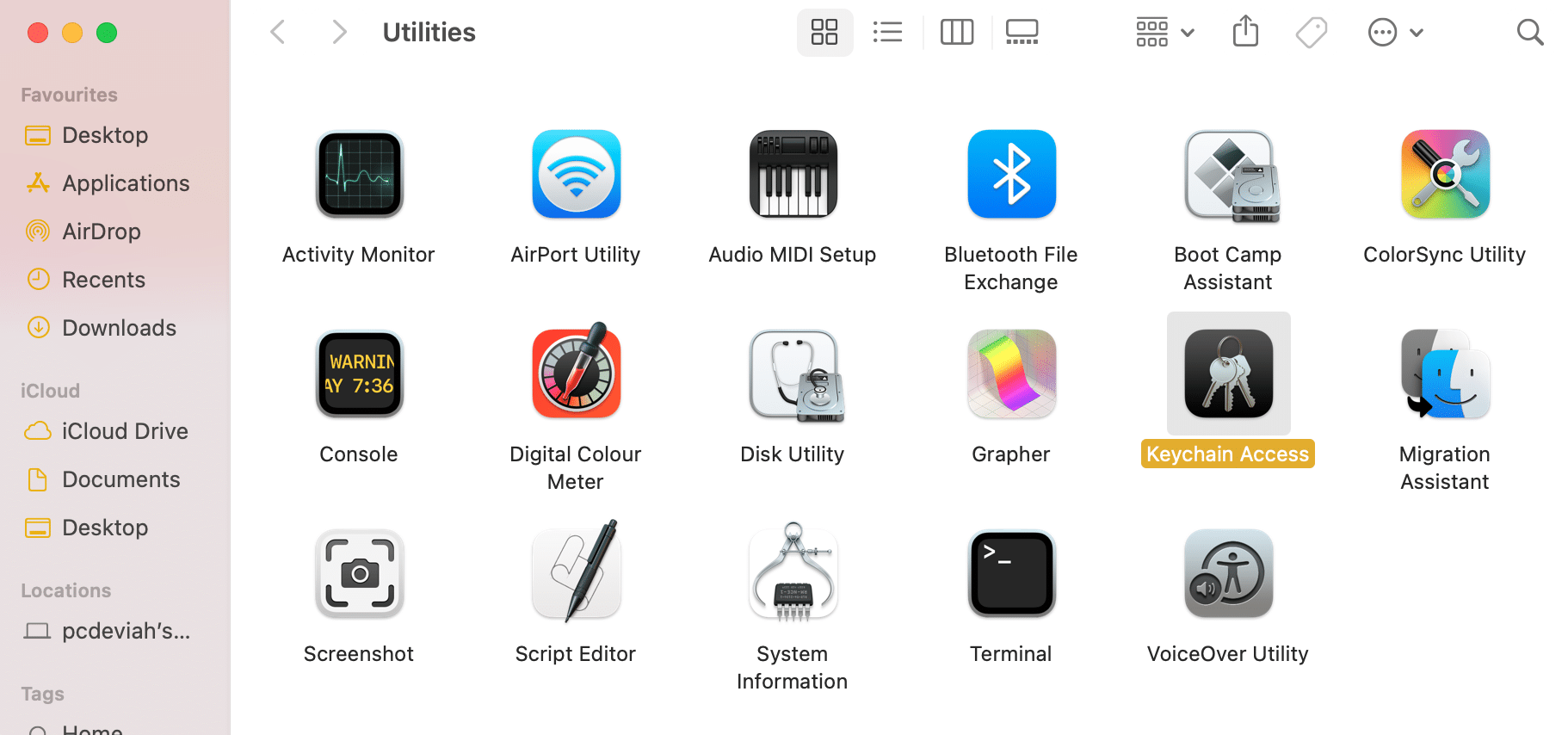
2. Znajdź Certyfikat i kliknij go dwukrotnie.
3. Następnie kliknij Zaufaj > Zawsze ufaj . Przejdź ponownie do witryny, aby sprawdzić, czy błąd został rozwiązany.
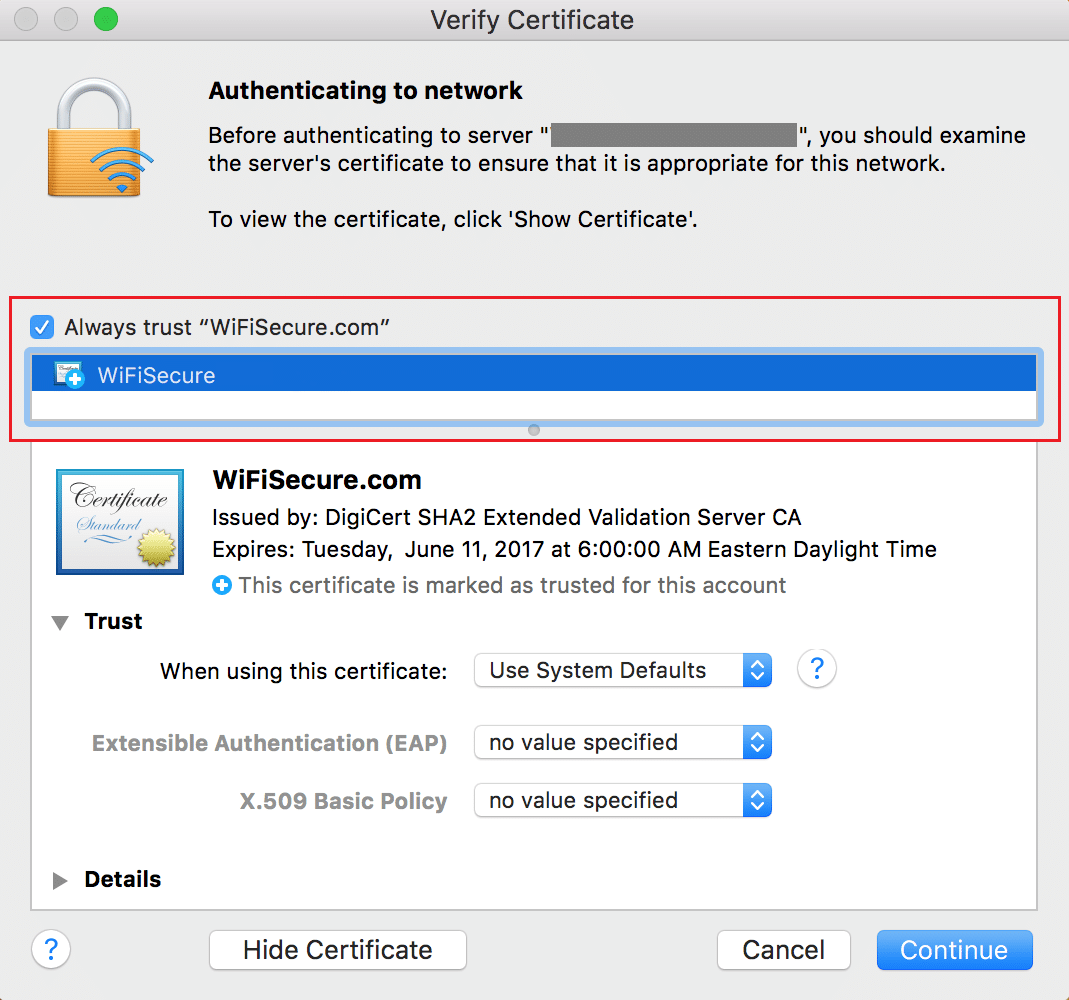
Uwaga: usuń certyfikat, jeśli to nie zadziała.
Zalecana:
- Napraw ten element jest tymczasowo niedostępny Błąd
- Jak blokować wyskakujące okienka w Safari na Macu?
- Jak naprawić komputer Mac Bluetooth nie działa?
- Jak utworzyć plik tekstowy na komputerze Mac
Czasami błąd To połączenie nie jest prywatne może powodować zakłócenia podczas płatności online i powodować poważne szkody. Mamy nadzieję, że ten przewodnik pomógł ci zrozumieć, jak naprawić błąd Połączenie nie jest prywatnym w Safari. W przypadku dalszych pytań nie zapomnij wpisać ich w komentarzach poniżej.
